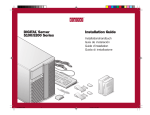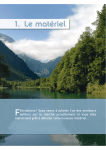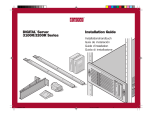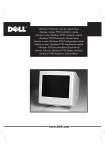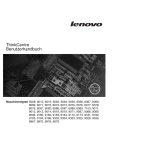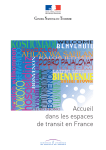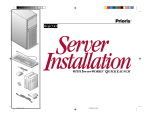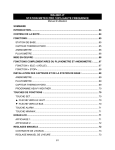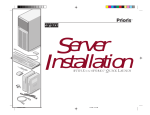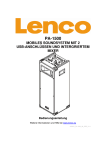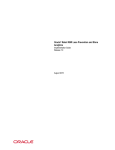Download DIGITAL Server 1200 Series Installation Guide
Transcript
™ DIGITAL™ Server 1200 Series Installation Guide Installationshandbuch Guía de instalación Guide d’installation Guida di installazione 1000IGCV.p65 2 12/16/97, 3:21 PM TY hank ou ... for purchasing a DIGITAL Server 1200. The DIGITAL Server family represents DIGITAL’s continued commitment to Uncompromising Quality, backed by award-winning Customer Service and Support. The following procedures will help you easily set up your server’s hardware and software. DIGITAL ServerWORKS Quick Launch DIGITAL ServerWORKS Quick Launch delivers unparalleled achievement in streamlining the installation and configuration of hardware components and network operating system software on the DIGITAL Server line of products. Quick Launch combines an intuitive interface and versatile, time saving features to produce a consistent and accurate installation optimized for DIGITAL’s extremely powerful and highly acclaimed DIGITAL Servers. In addition to its automated yet extensible method of express installations for Network Operating Systems, Quick Launch provides a comprehensive archive of server documentation, troubleshooting assistance, and indispensable configuration utilities; all on one bootable CD. 2 Before you Begin Select a suitable area for assembly and use. Ensure that your workspace: ■ Is located next to electrical outlets and a telephone jack ■ Is free from excessive heat, dust, and direct sunlight ■ Allows at least 7 inches of clearance on all sides for proper air flow ■ Is in accordance with local and regional electrical regulations governing the installation of Information Technology Equipment by licensed electricians See “Technical Specifications” in your System Reference manual for temperature and humidity information. If you do not wish to install the server yourself, contact DIGITAL Customer Service. For a nominal fee, a Customer Service Technician can install the server for you. DIGITAL Server 1200 Series 1 Unpack your server Unpack your server following the diagrams on the box top. Use a mechanical aid or get someone to help you lift it from the carton base. ■ Know where you’re going to set it down before you lift. ■ Get close to the server with your feet apart for stable footing. ■ Squat down with your knees bent and your back straight. ■ Get a firm grip, lift with your legs, and keep your back straight. ■ Avoid twisting your upper body. Move your feet to turn. ■ Lower the server gently using leg muscles to squat and keeping your back straight. After your server has been unpacked, please recycle the packing materials or dispose of them properly. WARNING The server is heavy. Do not lift it alone. Server Installation 3 2 Check the parts Unpack and identify your server’s components. DIGITAL Server 1200 Country kit including keyboard, power cord, and mouse (ordered separately) Server keys Server software and documentation kits including printed manuals and the Quick Launch CD-ROM with on-line documentation NOTE Monitor must be ordered separately. 4 The DIGITAL ServerWORKS software kit includes: ■ ServerWORKS Quick Launch: ServerWORKS Quick Launch CD-ROM disc and Getting Started guide. ■ ServerWORKS Manager: ServerWORKS Manager software and documentation. The DIGITAL Server Documentation kit includes: ■ This Installation Guide, System Reference manual, Documentation Overview, Warranty and Service Information, and Registration Card. NOTE On-line documentation is also contained on the Quick Launch CD-ROM. DIGITAL Server 1200 Series ENGLISH 3 Install any internal options Install ISA cards if desired If you are installing ISA cards, check the current card configuration to avoid IRQ conflicts before manually setting jumpers and switches. After installing the cards, turn on the server to run the BIOS Setup utility. NOTE If you installed additional SCSI cards, make sure the MSDOS partition resides on the drive on which you want it to be. If not, shut down your server, change the order of your cards, and reconfigure your server. If you plan to use Quick Launch to install your network operating system, your server must meet the following minimum requirements to proceed with the server installation: ■ 16 MB of RAM ■ SVGA monitor ■ 540 MB minimum hard disk drive ■ Two or three button mouse ■ CD-ROM drive with boot capability attached to the bootable SCSI controller ■ Keyboard If you have options to install, install them now. 1. Unlock door (push key in then turn clockwise). 2. Remove side panel. 3. Install options. Server Installation CAUTION Before touching any circuit board or component, wear an anti-static wrist strap, properly grounded to the server chassis, or touch the metal frame to discharge any static electricity. Refer to the following chapters in the System Reference manual for detailed information. ■ Server Software and Utilities ■ Server Components ■ Pentium II Processor Upgrades ■ Installing Additional Memory ■ Installing Disk and Tape Drives ■ Installing Expansion Boards ■ Connecting SCSI adapters Also, refer to the documentation that came with the option kit for specific installation instructions. 5 4 Connect the cables and power cord 1. Connect the mouse and keyboard cables into the corresponding connectors at the back of the server. 2. Place your monitor near your server. Connect the monitor signal cable to the back of the monitor and then connect it to the matching connector at the back of your server. Note that some monitors have cables permanently attached. 3. Connect the monitor power cord to the back of the monitor, then to a wall outlet. 4. Connect the server power cord to the server, then to a wall outlet. 6 CAUTION The voltage selection switch must match the voltage supplied by your power outlet. In North America, 115 volts is common. In other countries, 230 volts is common. Ensure that the voltage selection switch is set to the right voltage. If it is not set correctly, you can damage your server. Do not attempt to modify or use an external 100 Vac (Japan only) or 115 Vac power cord for 240 Vac input power. Modifying either cord can cause severe equipment damage. DIGITAL Server 1200 Series ENGLISH 5 Ethernet connection 10/100Base-T (Twisted-Pair) Your DIGITAL Server 1200 is shipped network ready with a connector and onboard circuitry for 10/100Base-T (Twisted-Pair) cabling. Contact your network administrator before connecting to your network. Server Installation 7 6 Turn on the monitor and then the server 1. Turn on the monitor. 2. Turn on the server. 3. Adjust the monitor contrast and brightness to obtain a readable screen display. NOTE Refer to your System Reference manual for BIOS and Power-On-Self-Test (POST) messages. 8 DIGITAL Server 1200 Series Use the Quick Launch CD-ROM disc to complete the server installation. Follow these steps to configure your DIGITAL Server and install an operating system. NOTE If you installed optional expansion card(s), you first need to perform the instructions on the previous page. Use Express Installation to install Windows NT or NetWare operating systems directly from the Quick Launch CD-ROM. 1. Locate the Quick Launch CD-ROM in your ServerWORKS software kit. Power on your server and boot the CD-ROM. If your server fails to boot from the CD-ROM, press Ctrl + Alt + Del, then Ctrl + A, when prompted, to run the SCSISelect utility. Enable the bootable CD-ROM and INT13 lines. Exit and reboot. 2. When prompted, you can create an MS-DOS partition size appropriate for your operating system. You are prompted to confirm your choice. Note that Windows NT requires a partition size of 35 MB. Other Windows operating systems require 30 MB. The Quick Launch main screen appears, and all utilities and related files (diagnostics, BIOS upgrade utility, etc.) are installed onto the MS-DOS partition. 3. Select Installation and Utilities from the Quick Launch main screen. Choose Express to automatically install Microsoft Windows NT or Novell NetWare. Create Diskettes allows you to create the utilities and driver diskettes required when installing SCO Unix, OS2, Microsoft Windows NT, or Novell NetWare manually. Refer to the ServerWORKS Quick Launch Getting Started guide included with the ServerWORKS software kit for detailed installation procedures. Server Installation 9 ENGLISH 7 Run the Quick Launch CD-ROM program 8 Express operating system installation Express Installation of Microsoft Windows NT Server or Novell NetWare You will be asked to provide the following information during an Express install of Microsoft Windows NT or Novell NetWare operating systems. Windows NT Server Novell NetWare Full Name ___________________________________________ Server Name _________________________________________ Organization Name ____________________________________ Organization Name ____________________________________ Server Name _________________________________________ Directory Tree Name ___________________________________ NT CD Key __________________________________________ Administrator Password ________________________________ NT Server Type _______________________________________ Frame Type__________________________________________ License _____________________________________________ IPX External Network Number____________________________ Time Zone___________________________________________ Time Zone___________________________________________ Work Group Name/Domain______________________________ Network ❏ Install NWLink ❏ Install NetBEUI ❏ Install TCP/IP File System ❍ NTFS ❍ FAT Fill in the information as required. Have your Microsoft Windows NT or Novell NetWare software kit ready. Follow the instructions on the screen to begin your operating system installation. NOTE The Internet Information Server application is available only when “Install TCP/IP” is selected. ❏ Apply Service Packs Application Install ❏ Install Oracle ❏ Internet Information Server 10 DIGITAL Server 1200 Series ENGLISH 9 Creating server utility and device driver diskettes If desired, you can create the required diskettes from Windows-based workstations using these procedures. 1. Locate the Quick Launch CD-ROM disc in your ServerWORKS software kit. Insert the CD-ROM disc into the CD-ROM drive. 2. From the Start Menu, select Run qlaunch.exe from the root directory of the CD-ROM disc. This program will start automatically if Windows 95 or Window NT V4.0 are installed. 3. Select the Installations & Utilities button. 4. Choose either the Create Diskettes tab or the Utilities tab. Utilities is the default. If you choose Create Diskettes, first select a model, then a network operating system and its version. Select Continue. If you choose Utilities, select a server model to see the utilities for that server. 5. Select the utility or driver you want, then select Continue. 6. Insert a formatted, high density diskette into Drive A and select Continue. The following is a list of device drivers you might need: ■ SCSI—enables your server to operate using the onboard 7880 Adaptec controller. ■ Video—enables your server to operate using the onboard video controller or other supported video cards. ■ Network—choose from several device drivers for DIGITAL supported network interface cards. The following is a list of bootable server utilities: ■ BIOS Upgrade Utility—enables you to update or restore your server’s BIOS. ■ Diagnostics—enables you to make bootable diagnostic diskettes for use when troubleshooting your server. NOTE For more information, refer to the ServerWORKS Quick Launch Getting Started guide and the on-line help in the ServerWORKS Quick Launch program. Server Installation 11 10 Register your server and review your documentation Register Before You Call DIGITAL 1. Record the server’s model number and serial number here. ■ Server Family Description: Server Serial Number: 1. Run the diagnostics shipped with your server to isolate the problem. You can run the diagnostics from the MS-DOS partition created by Quick Launch, or you can create diagnostics diskettes from Quick Launch by using the Utilities option located under the Installations & Utilities button. 2. Have the server’s model number and serial number available before you call. 3. Record any error messages and be prepared to describe the sequence of events that led to your problem. 4. Call 1-800-354-9000. ________________________________________ For Technical Support DIGITAL Server 1000 ________________________________________ (located on the front of the server) ■ Server Model Number: ________________________________________ (located on the back of the server) ■ (located on the back of the server) 2. Send in the registration card contained in your DIGITAL Server Documentation box. Warranty 3-year on-site hardware warranty. ■ Refer to your Warranty and Service Information for specific warranty terms and conditions. ■ If You Need Help If you have questions about your server hardware, software, or warranty, please contact DIGITAL’s Customer Service organization. 12 Technical information is available 24 hours a day on the Internet. For product information, use the address: http://www.windows.digital.com For technical support, use the address: http://www.windows.digital.com/ support/support.asp For access directly to the software library for BIOS and driver updates, use the address: http://www.windows.digital.com/~ftp/ 00-index.stm DIGITAL Server 1200 Series ENGLISH 11 Install the DIGITAL ServerWORKS Manager software After your server and network operating system installation is complete, install the DIGITAL ServerWORKS Manager software to: ■ Access an easy-to-use server management interface ■ Monitor critical PC server statistics ■ Obtain an easy-to-read topology map of the network ■ Manage server fault conditions ■ Support distributed SNMP network devices from anywhere on the LAN Server Installation NOTE Refer to the Overview and Installation Guide in the DIGITAL ServerWORKS Manager software kit for installation information and a list of supported operating systems. 13 ™ DIGITAL-Server der Baureihe 1200 Installationshandbuch H W erzlich illkommen ... im Kreis der DIGITAL 1200 Server-Kunden. Die DIGITAL Server-Familie bietet kompromißlose Qualität zusammen mit preisgekröntem Kundendienst und Support. Die nachfolgenden Anweisungen werden Ihnen helfen, die Server-Hardware und -Software schnell und problemlos einzurichten. DIGITAL ServerWORKS Schnellstart Mit dem DIGITAL ServerWORKS Schnellstartprogramm ist das Installieren und Konfigurieren von Hardware und Netzwerk-Betriebssystemen auf den Servern von DIGITAL so einfach wie noch nie. Das Schnellstartprogramm kombiniert eine intuitive Benutzeroberfläche mit flexiblen, zeitsparenden Funktionen. Die Installation ist exakt, konsistent und für die hoch angesehenen, leistungsstarken Server optimiert. Neben einer automatisierten aber gleichzeitig flexiblen Methode der Expreßinstallation für NetzwerkBetriebssysteme bietet das Schnellstartprogramm auf einer neustartfähigen CD ein umfassendes Archiv an Server-Dokumentation, Hinweisen zur Fehlerbeseitigung und praktischen Dienstprogrammen. 2 Bevor Sie anfangen Wählen Sie einen geeigneten Montage- und Standort aus, der folgenden Anforderungen genügt: ■ Netz- und Telefonsteckdosen müssen erreichbar sein. ■ Er ist weder übermäßiger Hitze, starker Staubentwicklung noch direkter Sonneneinstrahlung ausgesetzt. ■ Zur ordnungsgemäßen Belüftung müssen auf allen Seiten mindestens 18 cm Abstand vorhanden sein. ■ Der Aufstellungsort muß alle lokalen bzw. regionalen elektrotechnischen Auflagen betreffend der Installation von Informationstechnologiegeräten durch geprüfte Elektriker erfüllen. Nähere Informationen zu Temperatur und Luftfeuchtigkeit finden Sie unter „Technische Daten “ im Systemreferenzhandbuch. Falls Sie den Server nicht selbst installieren wollen, setzen Sie sich mit dem DIGITAL-Kundendienst in Verbindung. Ein Kundendiensttechniker wird die Installation vornehmen DIGITAL-Server der Baureihe 1200 1 Befolgen Sie beim Auspacken die Anweisungen in den Diagrammen auf der Oberseite der Kiste. Verwenden Sie eine mechanische Hebehilfe oder bitten Sie jemand um Hilfe und heben Sie ihn von der Kartonbasis. ■ Legen Sie vor dem Heben fest, wo Sie den Server absetzen wollen. ■ Stellen Sie sich mit den Füßen auseinander und mit gutem Halt vor den Server. ■ Beugen Sie Ihre Knie und halten Sie Ihren Rücken dabei gerade. Suchen Sie einen festen Griff am Gehäuse. Heben Sie mit Ihren Beinen und halten Sie Ihren Rücken dabei unbedingt gerade. ■ Vermeiden Sie eine Verwindung Ihres Oberkörpers. Drehen Sie sich mit Ihren Füßen. ■ Vorsichtig absetzen und dabei Beinmuskeln einsetzen. Halten Sie Ihren Rücken gerade. Nachdem der Server ausgepackt ist, bitte wir Sie, für das Recycling der Verpackungsmaterialien zu sorgen bzw. dieses ordnungsgemäß zu entsorgen. ■ VORSICHT Der Server ist schwer. Heben Sie ihn nicht alleine. Installationshandbuch 3 DEUTSCH Auspacken des Servers 2 Teile überprüfen Packen Sie die Teile des Servers aus und machen Sie sich mit ihnen vertraut. DIGITAL Server 1200 Das Länderpaket umfaßt Tastatur, Netzkabel und Maus (separat zu bestellen) Server-Schlüssel Server-Software- und Dokumentations-Pakete mit den gedruckten Handbüchern und der Quick Launch CD-ROM mit der Online-Dokumentation. HINWEIS Bildschirm muß separat bestellt werden. 4 Zum DIGITAL ServerWORKS-Softwarepaket gehören: ■ ServerWORKS Schnellstart: ServerWORKS SchnellstartCD-ROM und Handbuch für den direkten Einstieg. ■ ServerWORKS Verwaltung: ServerWORKS Verwaltungssoftware und Dokumentation. Zum 1200 DIGITAL Server-Dokumentationspaket gehören: ■ Dieses Installationshandbuch, die Systemreferenz, die Dokumentationsübersicht, Garantie- und ServiceInformationen und Registrierungskarte. HINWEIS Die Online-Dokumentation befindet sich auf der Quick Launch CD-ROM. DIGITAL-Server der Baureihe 1200 zu vermeiden, bevor Sie manuell die Jumper und Schalter einstellen. Nach der Installation der Karten schalten Sie den Server ein und rufen das BIOS Setup-Programm auf. HINWEIS Wenn Sie zusätzliche SCSI-Karten installiert haben, sollten Sie sicherstellen, daß sich die MS-DOS-Partition auf dem gewünschten Laufwerk befindet. Andernfalls schalten Sie den Server aus, ändern die Reihenfolge der Karten und konfigurieren den Server neu. Wenn Quick Launch zur Installation eines Netzwerkbetriebssystem (Network Operating System) verwendet werden soll, muß der Server folgende Minimalanforderungen erfüllen, damit die Installation durchgeführt werden kann: ■ 16 MByte RAM ■ SVGA-Bildschirm ■ Festplatte mit mindestens 540 MByte ■ Maus mit zwei oder drei Tasten ■ CD-ROM-Laufwerk mit Systemstartfähigkeit, angeschlossen an einen startfähigen SCSI-Controller ■ Tastatur Interne Hardware-Optionen sollten gegebenenfalls jetzt installiert werden. 1. Sperren Sie die Gerätetür auf (Schlüssel einführen und im Uhrzeigersinn drehen). 2. Entfernen Sie die Seitenabdeckung 3. Installieren Sie die gewünschten Optionen Installieren von ISA-Karten ACHTUNG Bevor Sie eine Leiterplatte oder ein Bauteil berühren sollten Sie eine Antistatik-Armband tragen, das über das Server-Chassis geerdert ist, oder den Metallrahmen des Servers berühren, um ggf. existierende statische Aufladung zu eliminieren. Weitere Informationen finden Sie in den folgenden Kapiteln des Systemreferenzhandbuchs. ■ Server-Software und Dienstprogramme ■ Server-Komponenten ■ Pentium II Prozessor-Upgrades ■ Installieren von zusätzlichem Speicher ■ Installieren von Festplatten- und Bandlaufwerken ■ Installieren von Erweiterungskarten ■ Anschließen von SCSI-Adaptern Spezifische Einzelheiten zur Installation von Optionen finden Sie in der mit den Optionen mitgelieferten Dokumentation. Wenn ISA-Karten installiert werden sollen, sollten Sie die aktuelle Kartenkonfiguration überprüfen, um IRQ-Konflikte Installationshandbuch 5 DEUTSCH 3 Installation interner Optionen 4 Signal- und Netzkabel anbringen 1. Maus- und Tastaturkabel mit den entsprechenden Buchsen auf der Server-Rückseite verbinden. 2. Den Bildschirm neben dem Server aufstellen und das Bildschirm-Signalkabel mit dem Bildschirm und mit der Bildschirmbuchse auf der Server-Rückseite verbinden. 3. Stecken Sie das Bildschirmnetzkabel zuerst auf der Rückseite des Bildschirms und dann in eine Netzsteckdose ein. 4. Das Netzkabel am Server anbringen und dann in die Wandsteckdose einstecken. 6 ACHTUNG Der Spannungsauswahlschalter muß auf die entsprechende lokal zur Verfügung stehende Netzspannung eingestellt sein. In Nordamerika werden normalerweise 115 Volt verwendet. In anderen Länder werden häufig 230 Volt verwendet. Stellen Sie sicher, daß der Spannungsauswahlschalter auf die richtige Spannung für Ihre lokalen Gegebenheiten eingestellt ist. Eine falsche Stellung dieses Schalters kann zu Beschädigungen am Server führen. Netzkabel, die für 100 V-Wechselstrom (nur für Japan) oder 115 V-Wechselstrom vorgesehen sind, dürfen nicht an ein 240 V-Stromnetz angeschlossen oder für ein 240 V-Stromnetz modifiziert werden, da dies zu schwerem Sachschaden führen kann. DIGITAL-Server der Baureihe 1200 10/100Base-T (Twisted-Pair) Der Prioris-Server wird netzwerkbereit mit einer Steckverbindung und Onboard-Leiterplatine für 10/100Base-T(Twisted-Pair)-Verkabelung ausgeliefert. Setzen Sie sich mit Ihrem Netzwerk-Administrator in Verbindung, bevor Sie den Anschluß an Ihr Netzwerk vornehmen. Installationshandbuch 7 DEUTSCH 5 Ethernet-Verbindungen 6 Erst den Bildschirm und dann den Server einschalten 1. Bildschirm einschalten. 2. Server einschalten. 3. Stellen Sie den Kontrast und die Helligkeit des Bildschirms so ein, daß die Bildschrimanzeige deutlich lesbar ist. HINWEIS Informationen zu den BIOS- und Power-On-Self-Test (POST)-Meldungen finden Sie in der Systemreferenz. 8 DIGITAL-Server der Baureihe 1200 7 Die Server-Installation mit Hilfe der Schnellstart-CD-ROM durchführen. Nachfolgende Schritte erläutern die Konfiguration des Servers und die Installation eines Betriebs systems. HINWEIS Wenn optionale Erweiterungskarten installiert wurden, müssen zuerst die Anweisungen auf der vorherigen Seite befolgt werden. Verwenden Sie die Express Installation, um die Betriebssysteme Windows NT bzw. NetWare direkt von der Quick Launch CD-ROM zu installieren. 1. Schalten Sie den Server ein und legen Sie die Quick Launch CD-ROM ein (gehört zum mitgelieferten ServerWORKS Software-Paket). Installationshandbuch Wenn der Server nicht von der CD-ROM startet, drükken Sie Strg + Alt + Entf und bei der entsprechenden Eingabeaufforderung Strg + A, um das Dienstprogramm SCSISelect aufzurufen. Aktivieren Sie die Optionen Bootable CD-ROM und INT13. Verlassen Sie das Programm und starten Sie den Server erneut. 2. Bei der entsprechenden Eingabeaufforderung können Sie eine MS-DOS-Partitionsgröße angeben, die den Anforderungen Ihres Betriebssystems entspricht. Das System erbittet eine Bestätigung Ihrer Auswahl. Beachten Sie, daß Windows NT eine Partitionsgröße von 35 MB erfordert. Andere Windows-Betriebssysteme erfordern 30 MB. Die Quick Launch-Hauptbildschirmanzeige erscheint, und alle Dienstprogramme samt dazugehöriger Dateien (Diagnostics, BIOS Upgrade-Dienstprogramm, usw.) werden in die MS-DOS-Partition installiert. 3. Wählen Sie in der Quick LaunchHauptbildschirmanzeige die Option Installations & Utilities. Wählen daraufhin Express, um Microsoft Windows NT bzw. Novell NetWare automatisch zu installieren. Mit der Option Create Diskettes können Sie die zur manuellen Installation von SCO UNIX, OS/2, Microsoft Windows NT oder Novell NetWare erforderlichen Disketten mit den Dienstprogrammen und Treibern erstellen. Detaillierte Informationen zur Installation finden Sie im ServerWORKS Quick Launch-Handbuch für den direkten Einstieg, das zum ServerWORKS Software-Kit gehört. 9 DEUTSCH CD-ROM-Schnellstartprogramm ausführen 8 Expreßinstallation des Betriebssystems Expreßinstallation von Microsoft Windows NT Server & Novell NetWare Während einer Express-Installation von Microsoft Windows NT bzw. Novell NetWare werden folgende Informationen abgefragt. Windows NT Server Novell NetWare Voller Name _________________________________________ Server-Name _________________________________________ Name der Organisation _________________________________ Name der Organisation _________________________________ Server-Name _________________________________________ Name der Verzeichnisstruktur ____________________________ NT CD-Schlüssel_______________________________________ Verwalter-Paßwort_____________________________________ NT Server-Typ ________________________________________ Rahmentyp __________________________________________ Lizenz ______________________________________________ IPX Externe Netzwerknummer____________________________ Zeitzone ____________________________________________ Zeitzone ____________________________________________ Arbeitsgruppenname/Domäne ____________________________ Netzwerk ❏ NWLink installieren ❏ NetBEUI installieren ❏ TCP/IP installieren Dateisystem ❍ NTFS ❍ FAT Füllen Sie die geforderte Information aus und halten Sie das Microsoft Windows NT oder Novell NetWare Softwarepaket bereit. Folgen Sie zur Installation des Betriebssystems den Angaben auf dem Bildschirm. HINWEIS Die Internet Information Server-Anwendung ist nur verfügbar wenn “TCP/IP installieren” ausgewählt ist. ❏ Einsatz von Service-Paketen Anwendungsinstallation ❏ Oracle installieren ❏ Internet Information Server 10 DIGITAL-Server der Baureihe 1200 Falls gewünscht, können Sie die erforderlichen Disketten mit auf Windows basierenden Workstations wie folgt erstellen: 1. Das ServerWORKS Softwarepaket enthält die Schnellstart-CD-ROM. CD-ROM ins Laufwerk einlegen. 2. Wählen Sie im Menü Start die Option Run (bzw. Ausführen) qlaunch.exe aus dem Stammverzeichnis der CD-ROM. Dieses Programm, wird automatisch gestartet wenn Windows 95 oder Windows NT V4.0 und höher installiert ist. 3. Klicken Sie auf die Schaltfläche Installations & Utilities. 4. Wählen Sie entweder die Registerkarte Create Diskettes oder Utilities. Utilities ist die Voreinstellung. Wenn Sie Create Diskettes wählen, geben Sie zuerst ein Modell und dann ein Netzwerk-Betriebssystem und dessen Version an. Klicken Sie dann auf Continue. Wenn Sie Utilities wählen, wählen Sie ein Server-Modell, um die Dienstprogramme für diesen Server anzuzeigen. 5. Wählen Sie das gewünschte Dienstprogramm bzw. den gewünschten Treiber und klicken Sie dann auf Continue. 6. Legen Sie eine formatierte High-Density-Diskette in Laufwerk A ein und wählen Sie Continue. Nachfolgend eine Liste der u.U. benötigten Treiber: ■ SCSI—Mit diesem Treiber kann der Server den Onboard 7880 Adaptec-Controller nutzen. ■ Video—ermöglicht das Arbeiten des Servers mit den Onboard Bildschirm-Controller und anderen unterstützten Grafikkarten. ■ Netzwerk—Auswahl aus mehreren Gerätetreibern für von DIGITAL unterstützte Netzwerk-Schnittstellenkarten. Nachfolgend eine Liste der startfähigen Server-Dienstprogramme: ■ BIOS Upgrade-Dienstprogramm—Dieses Dienstprogramm erlaubt die Aktualisierung bzw. Wiederherstellung des Server-BIOS. ■ Diagnostics—Dieses Dienstprogramm erlaubt die Erstellung von startbaren Diagnosedisketten für die Fehlersuche und -behebung auf dem Server. HINWEIS Weitere Informationen hierzu finden Sie im ServerWORKS Quick Launch-Handbuch für den direkten Einstieg sowie in der Online-Hilfe des ServerWORKS Quick LaunchProgramms. Installationshandbuch 11 DEUTSCH 9 Disketten für Server-Dienstprogramme und Gerätetreiber anlegen 10 Server registrieren und Dokumentation noch einmal durchsehen Registrieren Bevor Sie sich mit DIGITAL in Verbindung setzen 1. Tragen Sie hier die Modellbezeichnung und die Seriennummer des Servers ein. ■ Server-Familie: 1. Kreisen Sie das Problem mit Hilfe des mitgelieferten Diagnoseprogramms ein. Das Diagnoseprogramm kann von der MS-DOS-Partition, die von Quick Launch erstellt wurde, oder von den Diagnose-Disketten, die mit der Quick Launch-Option Utilities (wird mit der Schaltfläche Installations & Utilities aufgerufen) erstellt wurde, ausgeführt werden. 2. Halten Sie die Modell- und Seriennummer des Servers bereit. 3. Notieren Sie sich etwaige Fehlermeldungen und merken Sie sich die Reihenfolge der Ereignisse, die zu dem Fehler führen. 4. Wählen Sie 1–800–354–9000. DIGITAL Server 1000 ________________________________________ (auf der Server-Vorderseite) ■ Modellnummer: ________________________________________ (auf der Server-Rückseite) ■ Seriennummer: ________________________________________ (auf der Server-Rückseite) 2. Senden Sie die im DIGITAL-Handbuch enthaltene Registrierkarte ein. Gewährleistung 3 Jahre Onsite-Gewährleistung für die Hardware. ■ Nähere Einzelheiten zu spezifischen Gewährleistungsbedingungen finden Sie unter „Garantie- und Serv iceinformationen“. ■ Wenn Sie Hilfe brauchen Wenden Sie sich mit allen Fragen zu Hardware, Software oder Garantieleistungen an den DIGITAL-Kundendienst. 12 Für technische Informationen Technische Informationen sind über das Internet rund um die Uhr verfügbar. Verwenden Sie folgende InternetAdresse für Produktinformationen: http://www.windows.digital.com Verwenden Sie folgende Internet-Adresse für Technischen Support: http://www.windows.digital.com/ support/support.asp Verwenden Sie folgende Internet-Adresse für den direkten Zugriff auf die Software-Bibliothek, z.B. für BIOS- und Treiber-Updates: http://www.windows.digital.com/~ftp/ 00-index.stm DIGITAL-Server der Baureihe 1200 11 Nach erfolgreicher Installation von Server und Betriebssystem installiert man nun die ServerWORKS Verwaltungssoftware. Diese bietet:v ■ Zugriff auf eine einfach zu benutzende Oberfläche, ■ Überwachung kritischer Server-Statistiken, ■ einfach zu lesende Topologiekarte des Netzwerks, ■ Verwaltung von Server-Fehlerbedingungen und ■ Unterstützung von verteilten SNMP-Netzwerkgeräten von beliebigen Punkten im LAN aus. Installationshandbuch HINWEIS Installationsinformationen und eine Liste der unterstützten Betriebssysteme finden Sie im Übersichts- und Installationshandbuch im DIGITAL ServerWORKS Manager Software-Kit. 13 DEUTSCH DIGITAL ServerWORKS Software installieren ™ Servidor DIGITAL 1200 Guía de instalación G racias ... por adquirir un servidor DIGITAL 1200. La familia de servidores DIGITAL representa el compromiso de DIGITAL de ofrecer calidad absoluta, respaldada por servicio y soporte de primera. Los procedimientos siguientes le ayudarán a configurar con facilidad el hardware y el software de su servidor. DIGITAL ServerWORKS Quick Launch DIGITAL ServerWORKS Quick Launch facilita al máximo la instalación y configuración de componentes de hardware y del software de sistemas operativos de red en la línea de servidores de DIGITAL. Quick Launch combina una interfaz intuitiva con características versátiles que le permiten ahorrar tiempo y ejecutar instalaciones precisas y óptimas en los potentes y ovacionados servidores DIGITAL. Además de su método automático pero ampliable de instalación rápida para sistemas operativos de red, Quick Launch ofrece un archivo completo de documentación del servidor, ayuda para resolver problemas y utilidades de configuración indispensables, todo en un solo disco CD-ROM. 2 Antes de comenzar Busque un sitio adecuado para ensamblar y utilizar el servidor. Asegúrese de que su lugar de trabajo: ■ Esté ubicado cerca de tomas eléctricas y telefónicas ■ Esté libre de calor y polvo excesivos y protegido de la luz solar directa ■ Tenga por lo menos 17 cm de espacio libre alrededor del equipo para facilitar la circulación de aire ■ Esté en conformidad con los reglamentos eléctricos locales y regionales que rigen la instalación de equipos de informática por electricistas autorizados. Consulte “Especificaciones técnicas” en el manual Referencia para el sistema para obtener información sobre temperatura y humedad. Si no desea instalar el servidor por su cuenta, comuníquese con el departamento de servicio al cliente de DIGITAL. Un técnico de servicio podrá realizar la instalación por usted. Servidor DIGITAL 1200 1 Desembale el servidor Desembale el servidor siguiendo las indicaciones en la parte superior de la caja. Utilice la asistencia de un dispositivo mecánico o de otra persona para ayudarle a levantarlo de la base de cartón. ■ Antes de levantarlo, debe estar seguro del lugar donde lo colocará. ■ Agáchese, con las rodillas dobladas y la espalda recta. ■ Acérquese al servidor, con los pies separados en una posición firme. Agarre el servidor con firmeza, levante con las piernas y mantenga recta la espalda. ■ Evite torcer la parte superior del cuerpo. Mueva los pies cuando necesite girar. ■ Bájelo suavemente usando los músculos de las piernas y manteniendo recta la espalda. Después de desembalar el servidor, por favor recicle los materiales de embalaje o deséchelos en forma adecuada. PRECAUCIÓN El servidor es pesado. Se requiere más de una persona para levantarlo. Guía de instalación 3 ESPAÑOL ■ 2 Verifique las piezas Desembale el servidor e identifique sus componentes. Servidor DIGITAL 1200 Kit local que incluye teclado, cable de alimentación y ratón (se debe pedir por separado) Llaves del servido Juegos de software y documentación del servidor, incluyendo manuales impresos y el CD-ROM Quick Launch con documentación en línea NOTA Monitor must be ordered separately. 4 El juego de software ServerWORKS de DIGITAL incluye: ■ ServerWORKS Quick Launch: disco CD-ROM y la guía Para comenzar. ■ ServerWORKS Manager: software y la documentación de ServerWORKS Manager. El juego de documentación del Servidor DIGITAL 1200 incluye: ■ Esta Guía de instalación, más el manual Referencia para el sistema, Información sobre la documentación, Información de garantía y servicio, Manual del usuario para diagnóstico y Tarjeta de registro. NOTA También se incluye documentación en línea en el CD-ROM Quick Launch. Servidor DIGITAL 1200 3 Instale cualquier opción interna que tenga Instale sus placas ISA, si así lo desea Si va a instalar placas ISA, compruebe la configuración actual de cada placa para evitar conflictos de IRQ antes de ajustar manualmente los interruptores y puentes Después de instalar las placas, encienda el servidor para ejecutar la utilidad BIOS Setup. Si piensa usar Quick Launch para instalar el sistema operativo de red, antes de proceder asegúrese de que el servidor satisfaga los siguientes requisitos: ■ 16 MB de memoria RAM ■ monitor SVGA ■ disco duro con un mínimo de 540 MB ■ ratón de dos o tres botones ■ unidad de CD-ROM iniciable conectada al controlador SCSI iniciable ■ teclado Si tiene opciones que necesita instalar, hágalo ahora. 1. Desbloquee la puerta (presione la llave hacia adentro y gire en el sentido de las manecillas del reloj). 2. Retire el panel lateral. 3. Instale las opciones. Guía de instalación AVISO Antes de tocar cualquier tarjeta de circuitos u otro componente, póngase una muñequera antiestática, conectada adecuadamente al chasis del servidor como conexión a tierra, o toque la caja metálica del servidor para descargar electricidad estática. Para obtener información detallada, consulte los siguientes capítulos en el manual Referencia para el sistema. ■ Software y utilidades del sistema ■ Componentes del servidor ■ Actualización de procesador Pentium II ■ Instalación de memoria adicional ■ Instalación de unidades de disco y de cinta ■ Instalación de placas de expansión ■ Conexión de adaptadores SCSI Además, consulte la documentación proporcionada con la opción para obtener instrucciones de instalación específicas. 5 ESPAÑOL NOTA Si ha instalado placas SCSI adicionales, asegúrese de que la partición de MS-DOS se encuentre en la unidad deseada. Si no es así, apague el servidor, cambie el orden de las placas y vuelva a configurar el servidor. 4 Conecte los cables, incluyendo el cable de alimentación 1. Conecte los cables del ratón y del teclado a los conectores correspondiente en la parte posterior del servidor. 2. Coloque el monitor cerca del servidor. Conecte el cable de señal del monitor a la parte posterior del monitor y después conéctelo al conector correspondiente en la parte posterior del servidor. 3. Conecte el cable de alimentación del monitor a la parte posterior del mismo y después a una toma de corriente en la pared. 4. Conecte el cable de almentación CA al servidor y después a la toma de corriente. 6 AVISO El selector de voltaje debe coincidir con el voltaje suministrado por la toma de corriente que utilice. En Norteamérica, es común 115 voltios. En otros países, es común 230 voltios. Asegúrese de que el selector de voltaje indique el voltaje correcto, de lo contrario, podría dañarse el servidor. No intente modificar o utilizar un cable de alimentación externo de 100 V CA (sólo en Japón) o de 115 V CA para una red de energía de 240 V CA. La modificación de cualquiera de los cables de alimentación puede causar graves daños al equipo. Servidor DIGITAL 1200 5 Conexiones Ethernet 10/100Base-T (Twisted-Pair) ESPAÑOL El servidor Prioris viene equipado para funciones de red, con un conector y circuitos en la placa para cableado de 10/100Base-T (Twisted-Pair). Comuníquese con el administrador de la red antes de conectarse a la misma. Guía de instalación 7 6 Encienda el monitor y después el servidor 1. Encienda el monitor. 2. Encienda el servidor. 3. Ajuste el contraste y el brillo del monitor para obtener una pantalla legible. NOTA Consulte el manual Referencia para el sistema si desea obtener información sobre los mensajes del BIOS y de la prueba POST. 8 Servidor DIGITAL 1200 7 Use el disco CD-ROM Quick Launch para completar la instalación del servidor. Si ha instalado placas de expansión opcionales, primero necesita seguir las instrucciones de la página anterior. NOTA Si ha instalado placas de expansión opcionales, primero necesita seguir las instrucciones de la página anterior. Utilice Express Installation para instalar el sistema operativo Windows NT o NetWare directamente desde el CDROM Quick Launch. Guía de instalación 1. Localice el disco CD-ROM Quick Launch en el juego de software ServerWORKS. Encienda el servidor e inserte el disco CD-ROM. Si el servidor no logra iniciarse desde el CD-ROM, presione Ctrl + Alt + Supr, y después Ctrl + A, cuando el mensaje se lo pida, a fin de ejecutar la utilidad SCSISelect. Active las líneas Bootable CD-ROM e INT13. Salga y reinicie el servidor. 2. Cuando se le indique, podrá crear un tamaño de partición de MS-DOS adecuado para su sistema operativo. El sistema le solicitará que confirme su selección. Observe que Windows NT requiere una partición de 35 MB. Otros sistemas operativos Windows requieren 30 MB. Se presentará la pantalla principal de Quick Launch y todas las utilidades y los archivos relacionados (software de diagnóstico, utilidad de actualización del BIOS, etc.) se instalarán en la partición de MS-DOS. 3. En la pantalla principal, seleccione Installations & Utilities. Elija Express para instalar automáticamente Microsoft Windows NT o Novell NetWare. Create Diskettes le permite crear los disquetes de utilidades y controladores requeridos para instalar manualmente SCO UNIX, OS/2, Microsoft Windows NT o Novell NetWare. Consulte la guía Para comenzar de ServerWORKS Quick Launch incluida en el juego de software ServerWORKS, para procedimientos detallados de instalación. 9 ESPAÑOL Ejecute el programa Quick Launch del CD-ROM 8 Instalación rápida del sistema operativo Instalación rápida de Microsoft Windows NT Server y Novell NetWare You will be asked to provide the following information during an Express install of Microsoft Windows NT or Novell NetWare. Windows NT Server Novell NetWare Nombre completo _____________________________________ Nombre del servidor ___________________________________ Nombre de la organización ______________________________ Nombre de la organización ______________________________ Nombre del servidor ___________________________________ Nombre del árbol de directorios __________________________ Clave de CD NT_______________________________________ Contraseña de administrador ____________________________ Tipo de servidor NT ___________________________________ Tipo de marco________________________________________ Licencia_____________________________________________ Número de red externa IPX______________________________ Zona horaria _________________________________________ Zona horaria _________________________________________ Nombre de grupo de trabajo/Dominio______________________ Red ❏ Instalar NWLink ❏ Instalar NetBEUI ❏ Instalar TCP/IP Sistema de archivos ❍ NTFS ❍ FAT Llene la información según se requiere. Tenga a mano su juego de software de Microsoft Windows NT o Novell NetWare. Siga las instrucciones que aparezcan en la pantalla para comenzar la instalación del sistema operativo. NOTA La aplicación Internet Information Server sólo está disponible cuando se selecciona “Instalar TCP/IP”. ❏ Aplicar Service Packs Instalación de aplicaciones ❏ Instalar Oracle ❏ Internet Information Server 10 Servidor DIGITAL 1200 Si así desea, puede usar estos procedimientos para crear los disquetes requeridos desde estaciones de trabajo basadas en Windows: 1. Busque el disco CD-ROM Quick Launch en el juego de software ServerWORKS. Inserte el disco CD-ROM en la unidad de CD-ROM. 2. En el menú Inicio, seleccione Ejecutar y ejecute qlaunch.exe desde el directorio raíz del CD-ROM. El programa se iniciará automáticamente si está instalado Windows 95 o Windows NT V4.0 ó una versión posterior. 3. Seleccione el botón Installations & Utilities. 4. Elija la ficha Create Diskettes o Utilities. Utilities es la predeterminada. Si elige Create Diskettes, primero deberá seleccionar un modelo y luego un sistema operativo de red y su número de versión. Seleccione Continue. Si elige Utilities, deberá seleccionar un modelo de servidor para ver las utilidades que corresponden al mismo. 5. Seleccione la utilidad o el controlador deseado y luego elija Continue. 6. Inserte un disquete de alta densidad con formato en la unidad A y seleccione Continue. A continuación se enumeran los controladores de dispositivos que pudiera necesitar: ■ SCSI—permite que el servidor opere usando el adaptador SCSI Adaptec instalado de fábrica. ■ Vídeo—permite al servidor operar usando el controlador de vídeo en la placa u otras placas de vídeo compatibles. ■ RAID—permite al servidor operar usando un controlador RAID Mylex. ■ Red—elija entre varios controladores de dispositivos para placas de interfaz de red compatibles con DIGITAL. A continuación se indican las utilidades del servidor que se pueden ejecutar: ■ Utilidad de actualización del BIOS—le permite actualizar o recuperar el BIOS del servidor. ■ Diagnóstico—le permite crear disquetes iniciables de diagnóstico para resolver problemas del servidor. NOTA Para obtener más información, consulte la guía Para comenzar de ServerWORKS Quick Launch y la ayuda en línea de dicho programa. Guía de instalación 11 ESPAÑOL 9 Creación de disquetes de utilidades y controladores de dispositivos para el servidor 10 Registre su servidor y revise la documentación Registro Antes de llamar a DIGITAL 1. Registre aquí el número de modelo y el número de serie del servidor. ■ Descripción de la familia de servidores: 1. Ejecute las pruebas de diagnóstico suministradas con el servidor a fin de aislar el problema. Puede ejecutar las utilidades de diagnóstico desde la partición de MS-DOS creada por Quick Launch o puede crear disquetes de diagnóstico desde Quick Launch usando la opción Utilities bajo el botón Installations & Utilities. 2. Tenga a mano el número de modelo y de serie del servidor antes de llamar. 3. Anote cualquier mensaje de error que haya recibido y prepárese para describir la secuencia de eventos que precedió el problema. 4. Llame al 1-800-354-9000. DIGITAL Server 1000 ________________________________________ (ubicada en la parte frontal del servidor) ■ Número de modelo del servidor: ________________________________________ (ubicado en la parte posterior del servidor) ■ Número de serie del servidor: ________________________________________ (ubicado en la parte posterior del servidor) 2. Envíe la tarjeta de registro incluida en el juego de documentación del Servidor DIGITAL. Garantía Garantía de 3 años en sitio para el hardware. ■ Consulte la Información de garantía y servicio para conocer los términos y las condiciones específicas de la garantía. ■ Si necesita ayuda Si tiene preguntas acerca del hardware, el software o la garantía de su servidor, por favor comuníquese con la organización de servicio al cliente de DIGITAL. 12 Para información técnica A través de Internet, está disponible información técnica las 24 horas al día. Para información sobre productos, utilice la dirección: http://www.windows.digital.com Para soporte técnico, utilice la dirección: http://www.windows.digital.com/ support/support.asp Para ir directamente a la biblioteca de software para actualizaciones de controladores y el BIOS, utilice la dirección: http://www.windows.digital.com/~ftp/ 00-index.stm Servidor DIGITAL 1200 11 Instale el software DIGITAL ServerWORKS Guía de instalación NOTA Para obtener información sobre la instalación y una lista de los sistemas operativos aceptados, consulte la Información general y la Guía de instalación en el kit de software de DIGITAL ServerWORKS Manager. ESPAÑOL Una vez terminada la instalación del servidor y el sistema operativo de red, deberá instalar DIGITAL ServerWORKS Manager a fin de: ■ Tener acceso a una interfaz de administración de servidores que es fácil de usar ■ Llevar un control de las estadísticas esenciales del servidor ■ Obtener un mapa de la topología de red que es fácil de interpretar ■ Administrar las condiciones de fallos del servidor ■ Lograr compatibilidad con dispositivos de red SNMP distribuidos desde cualquier parte de la LAN 13 ™ Serveur DIGITAL 1200 Series Guide d’installation F élicitations ...pour l’achat de votre serveur 1200 DIGITAL. La famille des serveur DIGITAL perpétue l’engagement continuel de DIGITAL à délivrer une qualité absolue, appuyée par une assistance technique et un service clientèle reconnus. Les procédures suivantes vont vous aider à installer facilement le logiciel et le matériel du serveur.. ServerWORKS Quick Launch de DIGITAL ServerWORKS Quick Launch de DIGITAL est un succès sans égal en ce qui concerne la rationalisation de l’installation et de la configuration des composants matériels et du système d’exploitation réseau avec la gamme de serveurs DIGITAL. Quick Launch combine une interface intuitive et versatile ainsi que des fonctions produisant une installation précise, consistante et rapide, optimisée pour les serveurs DIGITAL extrêmement puissants et hautement acclamés. En plus de sa méthode d’installation rapide tout à la fois automatique et extensible pour les systèmes d’exploitation réseau, Quick Launch fournit une documentation extensive sur le serveur, des conseils de dépannage détaillés et des utilitaires de configuration indispensables, le tout sur un CD-ROM amorçable! 2 Avant de commencer Trouvez un espace convenable à l’assemblage et à l’utilisation. Assurez-vous que votre espace de travail : ■ soit situé à proximité de prises de courant et d’une prise téléphonique ■ soit éloigné de sources de chaleur et de poussière excessives, à l’abri du soleil ■ dispose d’une aération convenable. Laissez au moins 7 pouces (17.5 cm) d’espace libre tout autour du serveur ■ conforme aux règlements électriques locaux et régionaux gouvernant l’installation d’équipement informatique par des électriciens agréés Reportez-vous au chapitre : “Spécifications techniques” de votre Manuel de référence système pour des informations sur les conditions de fonctionnement. Si vous ne désirez pas installer votre serveur par vousmême, contactez votre centre de service agréé DIGITAL. Un technicien du service clientèle peut installer le serveur pour vous. Serveur DIGITAL 1200 Series 1 Déballez votre serveur Déballez le serveur selon les diagrammes imprimés sur le haut du carton d’emballage. Utilisez un outil de levage ou demandez de l’aide pour sortir le serveur de son carton. ■ Déterminez le lieu d’installation avant de le soulever. ■ Placez-vous près du serveur avec les jambes écartées pour plus de stabilité. ■ Accroupissez-vous tout en gardant votre dos droit. Saisissez le serveur fermement et soulevez-le tout en gardant votre dos droit. ■ Evitez de tourner le haut de votre corps. Tournez avec vos pieds. ■ Abaissez le serveur délicatement en vous accroupissant et en gardant votre dos droit. Après avoir déballé le serveur, recyclez ou rejetez convenablement les matériaux d’emballage. ■ FRANÇAIS DANGER Les serveurs sont lourds. Ne les soulevez pas tout seul. Guide d’installation 3 2 Inspectez les composants Déballez et identifiez les composants du serveur. Serveur 1200 DIGITAL Le kit du pays comprend un clavier, un cordon secteur et une souris (à commander séparément) Clefs du serveur Les coffrets de logiciel et de documentation du serveur comprennent les manuels imprimés et le CD-ROM Quick Launch intégrant la documentation en ligne Remarque Le moniteur doit être commandé séparément. Le coffret de logiciels ServerWORKS DIGITAL comprend : ■ ServerWORKS Quick Launch : CD-ROM ServerWORKS Quick Launch et Guide de Premiers pas. ■ ServerWORKS Manager : logiciel ServerWORKS Manager et documentation. Le coffret de documentation Serveur 1200 DIGITAL comprend : ■ Ce Guide d’installation, le manuel Référence système, La Vue d’ensemble de la documentation, les informations de Garantie et de Service, et la fiche d’enregistrement. Remarque La documentation en ligne se trouve sur le CD-ROM Quick Launch. 4 Serveur DIGITAL 1200 Series 3 Installez chacune des options internes tout conflit d’interruption. Après avoir installé les cartes, mettez le serveur en marche pour lancer l’utilitaire Setup du BIOS. L’installation du système d’exploitation réseau (NOS) ne peut se faire avec Quick Launch que si votre serveur possède les caractéristiques minimales suivantes : ■ 16 Mo de RAM ■ un moniteur SVGA ■ un disque dur de 540 Mo minimum ■ une souris à deux ou trois boutons ■ un lecteur de CD-ROM amorçable connecté au contrôleur SCSI amorçable ■ un clavier Si des options existent, installez-les à présent. 1. Déverrouillez la porte (poussez la clé et tournez-la dans le sens des aiguilles d’une montre). 2. Retirez le panneau latéral 3. Installez les options Installez des cartes ISA, si désiré ATTENTION Avant de toucher au circuit imprimé du serveur, munissez-vous d’un bracelet antistatique correctement connecté au châssis du serveur, ou touchez l’armature métallique du serveur pour vous décharger de toute électricité statique. Reportez-vous aux chapitres suivants du Manuel de référence système pour de plus amples informations. ■ Logiciel et utilitaires du serveur ■ Composants du serveur ■ Mises à niveau du processeur Pentium II ■ Installer de la mémoire supplémentaire ■ Installer des lecteurs de disques ou de bandes ■ Installer des cartes d’extension ■ Connecter des interfaces SCSI Reportez-vous aussi aux manuels livrés avec les composants optionnels pour obtenir des instructions spécifiques sur l’installation de ces options. Avant d’installer une carte ISA, vérifiez sa configuration (position des cavaliers et des interrupteurs) pour éviter Guide d’installation 5 FRANÇAIS Remarque Si vous avez installé des cartes SCSI supplémentaires, assurez-vous que la partition DOS réside sur le lecteur où vous la voulez. Si ce n’est pas le cas, éteignez votre serveur, changez l’ordre de vos cartes et reconfigurez le serveur. 4 Connectez les câbles et le cordon secteur 1. Connectez les câbles du clavier et de la souris aux connecteurs correspondants à l’arrière du serveur. 2. Placez votre moniteur à proximité du serveur. Connectez le câble de signalisation à l’arrière du moniteur puis au connecteur correspondant à l’arrière du serveur. Notez que certains moniteurs disposent de câbles fixes ne pouvant pas être détachés. 3. Connectez le cordon secteur du moniteur à l’arrière du moniteur puis dans une prise de courant murale. 4. Connectez le cordon secteur au serveur, puis à une prise de courant. 6 ATTENTION Assurez-vous que la position du sélecteur de tension correspond à la tension délivrée par votre prise de courant. Dans les pays d’Amériques du Nord, une tension de 115 volts est commune. Dans d’autres pays, une tension de 230 volts est commune. Si le sélecteur de tension n’est pas positionné correctement, vous pouvez endommager votre serveur. N’essayez pas d’utiliser ou de modifier un cordon secteur 100 Vca (Japon uniquement) ou 115 Vca pour une tension secteur de 240 Vca. La modification de l’un ou l’autre des cordons peut gravement endommager le matériel. Serveur DIGITAL 1200 Series 5 Connectez-vous au réseau Ethernet 10/100Base-T (paire torsadée) FRANÇAIS Votre serveur Prioris est pré-configuré réseau et dispose du connecteur et des circuits intégrés nécessaires au câblage 10/100Base-T (paire torsadée). Contactez votre administrateur réseau avant de connecter votre serveur au réseau. Guide d’installation 7 6 Allumez le moniteur, puis le serveur 1. Allumez le moniteur. 2. Allumez le serveur. 3. Réglez le contraste et la luminosité du moniteur pour obtenir un affichage correct. Remarque Reportez-vous à votre manuel de références système pour obtenir la liste des messages du BIOS et de l’auto-test à la mise sous tension (POST). 8 Serveur DIGITAL 1200 Series 7 Utilisez le CD-ROM Quick Launch pour compléter l’ installation du serveur. Suivez les étapes suivantes pour configurer votre serveur et installer un système d’exploitation. Remarque Si vous avez installé une ou plusieurs cartes d’extension, commencez par suivre les instructions données dans la page précédente. Utilisez Installation rapide pour installer les systèmes d’exploitation Windows NT ou NetWare directement à partir du CD-ROM Quick Launch. 1. Trouvez le CD-ROM Quick Launch dans votre coffret du logiciel ServerWORKS. Allumez votre serveur et insérez le CD-ROM dans le lecteur. Guide d’installation Si votre serveur n’arrive pas à démarrer à partir du CD-ROM, appuyez sur Ctrl + Alt + Eff, puis sur Ctrl + A, quand invité à le faire, pour lancer l’utilitaire SCSISelect. Activez le CD-ROM Amorçable et les lignes INT13. Quittez puis réamorcez. 2. Quand invité, vous pouvez créer une partition MS-DOS de taille appropriée pour votre système d’exploitation. Le système vous invite à confirmer votre choix. Notez que Windows NT requiert une partition de 35 Mo. Les autres systèmes d’exploitation Windows requièrent 30 Mo. L’écran principal de Quick Launch s’affiche et tous les utilitaires ainsi que les fichiers associés (diagnostics, utilitaire de mise à niveau du BIOS, etc.) sont installés sur la partition MS-DOS. 4. Sélectionnez Installations et utilitaires dans l’écran principal de Quick Launch. Choisissez Rapide pour installer Microsoft Windows NT ou Novell NetWare automatiquement. Créer des disquettes vous permet de créer les disquettes d’utilitaires et de pilotes nécessaires à l’installation manuelle de SCO UNIX, OS/2, Microsoft Windows NT ou Novell NetWare. Reportez-vous au manuel de Guide de premiers pas de ServerWORKS Quick Launch inclus dans le coffret de logiciels ServerWORKS pour obtenir les procédures d’installation détaillées. 9 FRANÇAIS Lancez le programme Quick Launch du CD-ROM 8 Installation rapide du système d’exploitation Installation rapide de Microsoft Windows NT Serveur et de Novell NetWare Les informations suivantes vous seront demandées lors de l’installation Rapide de Microsoft Windows NT ou de Novell NetWare. Serveur Windows NT Novell NetWare Nom et prénom_______________________________________ Nom du serveur ______________________________________ Nom de l’organisation __________________________________ Nom de l’organisation __________________________________ Nom du serveur ______________________________________ Nom de l’arborescence des répertoires _____________________ Clé du CD-ROM NT ____________________________________ Mot de passe de l’administrateur__________________________ Type de serveur NT____________________________________ Type de paquet _______________________________________ Licence _____________________________________________ Numéro réseau externe IPX______________________________ Fuseau horaire _______________________________________ Fuseau horaire _______________________________________ Nom du groupe de travail/Domaine _______________________ Réseau ❏ Installez NWLink ❏ Installez NetBEUI ❏ Installez TCP/IP Système de fichiers ❍ NTFS ❍ FAT Remplissez les informations comme demandé. Ayez votre les éléments du logiciel Microsoft Windows NT ou Novell Netware sous la main. Suivez les instructions affichées sur l’écran pour commencez l’installation du système d’exploitation. Remarque L’application Serveur d’informations Internet n’est disponible que si “Installer TCP/IP” est sélectionné. ❏ Applique les Service Packs Installation des applications ❏ Installer Oracle ❏ Serveur d’information Internet 10 Serveur DIGITAL 1200 Series Si désiré, vous pouvez créer les disquettes requises à partir d’une station de travail Windows en utilisant les procédures suivantes : 1. Trouvez le CD-ROM Quick Launch dans le coffret ServerWORKS et insérez-le dans le lecteur. 2. A partir du menu Démarrer, sélectionnez Exécuter qlaunch.exe qui se trouve dans le répertoire racine du CD-ROM. Le programme démarrera automatiquement si Windows 95 ou Windows NT V4.0 (ou plus récent) sont installés. 3. Sélectionnez le bouton Installations et utilitaires. 4. Choisissez l’onglet Créer des disquettes ou l’onglet utilitaires. Utilitaires est le défaut. Si vous choisissez Créer des disquettes, commencez par sélectionner un modèle, puis un système d’exploitation réseau et sa version. Sélectionnez Continuer. Si vous choisissez Utilitaires, sélectionnez un modèle de serveur pour voir les utilitaires disponibles pour ce serveur. 5. Sélectionnez l’utilitaire ou le pilote désiré, puis sélectionnez Continuer. 6. Introduisez une disquette haute-densité formatée dans le lecteur A, puis sélectionnez Continuer. Les pilotes de périphériques suivants peuvent vous être nécessaires : ■ SCSI—activez votre serveur pour qu’il fonctionne avec le contrôleur Adaptec 7880 intégré. ■ Vidéo—permet au serveur de fonctionner en utilisant le contrôleur vidéo ou d’autres cartes vidéo supportées. ■ Réseau—permet de choisir entre plusieurs pilotes de périphériques supportés par les cartes d’interface réseau de DIGITAL. Les utilitaires suivants sont amorçables : ■ Utilitaire de mise à niveau du BIOS—vous permet de mettre à jour ou de restaurer le BIOS du serveur. ■ Diagnostics—vous permet de créer des disquettes de diagnostics amorçables à utiliser pour dépanner votre serveur. FRANÇAIS 9 Créez les disquettes de pilotes et d’utilitaires du serveur Remarque Pour de plus amples informations, reportez-vous au Guide premiers pas de ServerWORKS Quick Launch et à l’aide en ligne du programme ServerWORKS Quick Launch. Guide d’installation 11 10 Enregistrez votre serveur et étudiez la documentation Enregistrement Avant d’appeler DIGITAL 1. Notez ci-dessous les numéros de modèle et de série du serveur. ■ Description de la famille de serveurs : 1. Lancez le logiciel de diagnostic livré avec le serveur afin d’isoler le problème. Les diagnostics peuvent être exécutés à partir de la partition MS-DOS créée par Quick Launch ou vous pouvez créer des disquettes de diagnostics avec Quick Launch en utilisant la rubrique Utilitaires située sous le bouton Installation et utilitaires. 2. Ayez les numéros de modèle et de série du serveur disponibles avant d’appeler. 3. Notez tout message d’erreur et soyez préparé à décrire la séquence d’événements ayant conduit au problème. 4. Appelez le 1-800-354-9000. SERVEUR DIGITAL 1000 ________________________________________ (situé sur la face avant du serveur) ■ Numéro de modèle du serveur : ________________________________________ (situés sur la face arrière du serveur) ■ Numéro de série du serveur : ________________________________________ (situés sur la face arrière du serveur) 2. Envoyez la fiche d’enregistrement incluse dans le coffret de documentation du serveur DIGITAL. Garantie 3 ans de garantie sur site du matériel. ■ Reportez-vous à la brochure “Informations de garantie et de service” pour de plus amples informations sur les termes et conditions de la garantie. ■ Si vous avez besoin d’aide Si vous avez des questions au sujet du matériel, du logiciel ou de la garantie du serveur, contactez le service clientèle de DIGITAL. 12 Pour obtenir de l’assistance technique Des informations techniques sont disponibles 24/24 heures sur l’Internet. Pour des informations sur le produit, utilisez l’adresse : http://www.windows.digital.com Pour de l’assistance technique, utilisez l’adresse : http://www.windows.digital.com/ support/support.asp Pour accéder directement à la librairie logicielle et aux mises à niveau du BIOS et des pilotes, utilisez l’adresse : http://www.windows.digital.com/~ftp/ 00-index.stm Serveur DIGITAL 1200 Series 11 Installez DIGITAL ServerWORKS Manager Remarque Reportez-vous au Guide de présentation et d’installation du kit logiciel DIGITAL ServerWORKS Manager pour obtenir les informations d’installation et une liste des système d’exploitation supportés. FRANÇAIS Après avoir installé votre serveur et le système d’exploitation réseau, installez le logiciel DIGITAL ServerWORKS Manager pour : ■ disposer d’une interface d’administration du serveur facile d’utilisation ■ visualiser les données statistiques cruciales du serveur PC ■ obtenir un plan topologique du réseau facile à lire ■ gérer les conditions d’anomalies du serveur ■ contrôler les périphériques de type SNMP distribués sur le réseau à partir de n’importe quel point du réseau Guide d’installation 13 ™ Server DIGITAL Serie 1200 Guida di installazione G razie ... per avere acquistato un server 1200 della DIGITAL. La famiglia server della DIGITAL rappresental’impegno continuo della DIGITAL per una qualità senza compromessi, sostenuto daun’assistenza e supporto clienti da primato. Le seguenti procedure vi aiuteranno a impostare facilmente l’hardware ed il software del server. ServerWORKS Quick Launch DIGITAL ServerWORKS Quick Launch della DIGITAL permette di conseguire una facilità senza pari nell’installazione e configurazione dei componenti hardware e del software del sistema operativo di rete sulla linea di server della DIGITAL. Quick Launch combina un’interfaccia intuitiva e caratteristiche versatili e veloci per produrre un’installazione coerente e accurata, ottimizzata per i server della DIGITAL, estremamente potenti e molto acclamati. Quick Launch in aggiunta al suo metodo di installazione automatico ma nello stesso tempo estensibile, per sistemi operativi di rete, offre un archivio completo di documentazione sul server, assistenza nella ricerca dei guasti e utility di configurazione indispensabili; tutto in un CD auto-partente! 2 Prima di iniziare Selezionare un’area adatta per l’assemblaggio e l’uso. Assicurarsi che nel posto di lavoro prescelto: ■ vi siano prese elettriche e una presa telefonica ■ non vi siano quantità eccessive di calore, polvere e luce solare diretta ■ vi siano almeno 18 centimetri liberi su tutti i lati per una corretta circolazione dell’aria ■ sia conforme a tutte le normative elettriche vigenti relative all’installazione di apparecchiature informatiche da parte di elettricisti qualificati Vedere il “Manuale di riferimento del sistema” nel Manuale utente per informazioni sulla temperatura e sull’umidità. Se non si vuole installare il server da soli, contattare il Servizio Assistenza della DIGITAL. Un tecnico del Servizio Assistenza può installare il server per voi. Server DIGITAL Serie 1200 1 Disimballare il server Manuale d’installazione 3 ITALIANO ATTENZIONE Il server è pesante. Per sollevarlo, farsi aiutare da una seconda persona. Disimballare il server seguendo le illustrazioni sulla scatola. Usare un attrezzo meccanico o l’assistenza di un’altra persona per sollevarlo dalla base di cartone. ■ Occorre decidere su quale superficie si prevede di sistemare il server prima di sollevarlo. ■ Stare in piedi vicino al server con le gambe divaricate per maggiore stabilità. ■ Abbassarsi, piegando le ginocchia e mantenendo la schiena diritta. ■ Afferrare saldamente il server, sollevarsi facendo leva sulle gambe e mantenendo la schiena diritta. ■ Evitare movimenti di rotazione con la parte superiore del corpo. Spostare i piedi per girarsi. ■ Abbassarsi con cautela usando i muscoli delle gambe per accovacciarsi, mantenendo la schiena diritta. Dopo avere disimballato il server, riciclare il materiale di imballaggio o smaltirlo nel modo più adatto. 2 Controllare i pezzi Disimballare e identificare i componenti del server. Server 1200 DIGITAL Kit specifico al paese in cui viene utilizzato il sistema, comprendente tastiera, cavo di alimentazione e mouse (da ordinare separatamente) Chiavi del server Il software del server e i kit di documentazione includono manuali stampati e CD-ROM Quick Launch con documentazione in linea Il kit software ServerWORKS DIGITAL include: ■ ServerWORKS Quick Launch: il disco CD-ROM ServerWORKS Quick Launch e la guida introduttiva. ■ ServerWORKS Manager: il software e la documentazione di ServerWORKS Manager. Il kit di documentazione del server 1200 include: ■ la presente Guida all’installazione, il manuale di riferimento del sistema, una panoramica sulla documentazione, informazioni sulla garanzia e la manutenzione, la scheda di registrazione. NOTA Il monitor deve essere ordinato separatamente. NOTA La documentazione è anche contenuta in linea nel CD-ROM Quick Launch. 4 Server DIGITAL Serie 1200 3 Installare tutte le opzioni interne Installare le schede ISA Se si desidera installare schede ISA, verificare la configurazione corrente delle schede per evitare conflitti con gli IRQ prima di impostare manualmente i ponticelli e gli interruttori. Una volta installate le schede, accendere il server per eseguire la utility BIOS Setup. Se si prevede di usare Quick Launch per installare il Sistema operativo di rete, il server deve soddisfare i requisiti minimi per procedere all’installazione del server: ■ 16 MB di RAM ■ Monitor SVGA ■ 540 MB come minimo di disco rigido ■ Mouse a due o tre tasti ■ Lettore CD-ROM collegato al controller SCSI auto partente ■ Tastiera Se si hanno delle opzioni da installare, farlo adesso. 1. Sbloccare lo sportello (inserire la chiave e girarla in senso orario). 2. Rimuovere il pannello laterale 3. Installare le opzioni Manuale d’installazione AVVERTENZA Prima di toccare qualsiasi scheda con circuiti o componenti elettronici, indossare un cinturino da polso antistatico, correttamente messo a terra al telaio del server, oppure toccare la struttura metallica per scaricare l’eventuale elettricità statica accumulata. Fare riferimento ai seguenti capitoli del Manuale utente per maggiori informazioni su: ■ software e utility del server ■ Componenti del server ■ aggiornamenti per processore Pentium II ■ installazione di memoria addizionale ■ installazione di unità a dischi e a nastri ■ Installazione di schede di espansione ■ Collegamento degli adattatori SCSI Consultare i capitoli seguenti nel Manuale di riferimento del sistema per informazioni dettagliate. 5 ITALIANO NOTA Se si sono installate schede SCSI supplementari, accertarsi che la partizione MS-DOS risieda sull'unità prescelta. In caso contrario, spegnere il server, cambiare l’ordine delle schede e riconfigurare il server. 4 Collegare i cavi e il filo di alimentazione 1. Collegare i cavi del mouse e della tastiera nei rispettivi connettori posti dietro al server. 2. Posizionare il monitor vicino al server. Collegare il cavo di segnale del monitor dietro il monitor e poi collegarlo al corrispondente connettore posto dietro al server. 3. Collegare il cavo di alimentazione del monitor al retro del monitor e ad una presa a muro. 4. Collegare il filo di alimentazione ca al server e poi alla presa di corrente. 6 AVVERTENZA Il selettore di tensione deve corrispondere alla tensione di rete del paese in cui si utilizza l’apparecchiatura. In Nord America, è comune una tensione di 115 volt. In altri paesi, è comune una tensione di 230 volt. Un’impostazione errata del selettore di tensione può provocare danni al server. Non provare a modificare o usare un cavo di alimentazione esterno da 100 V c.a. (solo in Giappone) o da 115 V c.a. se l’alimentazione di ingresso è di 240 V c.a., in quanto ciò può causare gravi danni all’apparecchiatura. Server DIGITAL Serie 1200 5 Collegamenti Ethernet 10/100Base-T (a doppino intrecciato) Manuale d’installazione 7 ITALIANO Il server Prioris è predisposto per il collegamento in rete ed è, a tal fine, munito di connettore e circuiti incorporati sulla scheda per i cavi di tipo 10/100Base-T (doppino intrecciato). Prima di effettuare il collegamento alla rete dell’ufficio, si consiglia di rivolgersi al proprio amministratore della rete. 6 Accendere il monitor e poi il server 1. Accendere il monitor. 2. Accendere il server. 3. Regolare il contrasto e la luminosità del monitor per ottenere la migliore visualizzazione. NOTA Per una descrizione dei messaggi del BIOS e della procedura POST (Power-On-Self-Test), consultare il manuale di riferimento del sistema. 8 Server DIGITAL Serie 1200 7 Eseguire il programma Quick Launch su CD-ROM NOTA Se sono state installate schede di espansione opzionali, occorre serguire le istruzioni elencate nella pagina precedente. Utilizzare Express Installation per installare i sistemi operativi Windows NT o NetWare direttamente dal CD-ROM Quick Launch. 1. Individuare il disco CD-ROM Quick Launch nel kit del software ServerWORKS. Accendere il server ed inserire il disco CD-ROM. Manuale d’installazione Per ulteriori dettagli sulla procedura di installazione, consultare la guida introduttiva di ServerWORKS Quick Launch allegata al kit del software di ServerWORKS. 9 ITALIANO Usare il disco CD-ROM Quick Launch per completare l’installazione del server. Seguire le seguenti istruzioni per configurare il server e installare un sistema operativo. Se il server non riesce ad avviarsi dal CD-ROM, premere Ctrl + Alt + Canc e poi Ctrl + A, quando lo richiede il sistema, per eseguire l’utilità SCSISelect. Attivare le righe bootable CD-ROM e INT13. Uscire e riavviare il server. 2. Verrà visualizzato un messaggio che chiede all’utente se desidera creare una partizione MS-DOS delle dimensioni adatte per il sistema operativo in dotazione. Il sistema chiede in seguito di confermare la scelta. Si noti che Windows NT richiede una partizione di 35 MB. Altri sistemi operativi Windows richiedono 30 MB. Viene visualizzata la schermata principale di Quick Launch e vengono installate nella partizione MS-DOS tutte le utility e i file relativi (diagnostica, utility di aggiornamento del BIOS, e così via.). 3. Dalla schermata principale di Quick Launch, selezionare Installations & Utilities (installazioni e utility). Scegliere l’opzione Express per installare automaticamente Microsoft Windows NT o Novell NetWare. L’opzione Create Diskettes consente di creare i dischetti con le utility e i driver necessari per l’installazione manuale di SCO UNIX, OS/2, Microsoft Windows NT, Novell NetWare. 8 Installazione Express del sistema operativo Installazione Express di Microsoft Windows NT Server & Novell NetWare Durante l’installazione veloce (Express) di Microsoft Windows NT o Novell NetWare si dovranno fornire le seguenti informazioni. Windows NT Server Novell NetWare Nome completo_______________________________________ Nome server _________________________________________ Nome organizzazione___________________________________ Nome organizzazione___________________________________ Nome server _________________________________________ Nome albero directory__________________________________ Chiave CD NT ________________________________________ Password dell’amministratore ____________________________ Tipo di server NT _____________________________________ Tipo di frame ________________________________________ Licenza _____________________________________________ Numero rete esterna IPX ________________________________ Fuso orario __________________________________________ Fuso orario __________________________________________ Nome gruppo di lavoro/Dominio__________________________ Rete ❏ Installare NWLink ❏ Installare NetBEUI ❏ Installare TCP/IP File System ❍ NTFS ❍ FAT Completare le informazioni come richiesto. Tenere pronto il kit software di Microsoft Windows NT o Novell Netware. Seguire le istruzioni sullo schermo per iniziare l’installazione del sistema operativo. NOTA L’applicazione Internet Information Server è disponibile soltanto quando è selezionata l’opzione “Install TCP/IP”. ❏ Applicazione Service Packs Installazione applicazioni ❏ Installazione Oracle ❏ Internet Information Server 10 Server DIGITAL Serie 1200 9 Creare dischetti di utility e di driver di dispositivi del server Per creare i dischetti necessari da stazioni di lavoro basate su Windows, attenersi alle seguenti istruzioni. 1. Individuare il disco CD-ROM Quick Launch nel kit software ServerWORKS. Inserire il disco CD-ROM nel lettore di CD-ROM. 2. Dal menu Avvio, selezionare Esegui qlaunch.exe dalla directory principale del disco a CD-ROM. Il programma viene avviato automaticamente se è installato Windows 95 o Windows NT V4.0 o superiore. 3. Selezionare il pulsante Installations & Utilities (installazioni e utility.) 4. Scegliere la scheda Create Diskettes o quella Utilities. Utilities è la selezione predefinita. Se si sceglie Create Diskettes, selezionare prima un modello, quindi un sistema operativo di rete e la relativa versione. Selezionare Avanti. Se si sceglie Utilities, selezionare un modello di server per visualizzare le utility del server specifico. 5. Selezionare la utility o il driver e premere Avanti. 6. Inserire un dischetto formattato ad alta densità nell’unità A e scegliere Avanti. Qui di seguito sono elencati i driver di dispositivo di cui si potrebbe avere bisogno. ■ SCSI-consente al server di utilizzare l'adattatore SCSI Adaptec installato in fabbrica. ■ Video—permette al server di operare usando il controller video su scheda o altre schede video supportate. ■ RAID—permette al server di operare usando un controller RAID Mylex. ■ Rete-scegliere tra diversi driver di dispositivi per schede di interfaccia di rete supportate dalla DIGITAL. Qui di seguito sono elencate le utility auto-partenti del server. ■ Utility di aggiornamento del BIOS—consente di aggiornare o ripristinare il BIOS del server. ■ Diagnostica—consente di creare dischetti avviabili per effettuare la diagnostica del server. Manuale d’installazione 11 ITALIANO NOTA Per ulteriori informazioni, consultare la guida introduttiva di ServerWORKS Quick Launch e la guida in linea nel programma ServerWORKS Quick Launch. 10 Registrare il server e revisionare la documentazione Registrare Prima di chiamare la DIGITAL 1. Annotare qui il numero di modello e il numero seriale del server. ■ Descrizione della famiglia di server: 1. Eseguire il programma diagnostico fornito con il server per isolare il problema. La diagnostica può essere avviata dalla partizione di MS-DOS creata da Quick Launch o si possono creare i dischetti di diagnostica da Quick Launch usando l’opzione Utilities che si raggiunge tramite il pulsante Installations & Utilities. 2. Avere a portata di mano il numero di modello e il numero seriale del server prima di chiamare. 3. Annotare qualsiasi messaggio di errore ed essere pronti a descrivere la sequenza di eventi che hanno portato al problema. 4. Chiamare 1-800-354-9000. DIGITAL Server 1000 ________________________________________ (posizionato nella parte anteriore del server) ■ Numero di modello del server: ________________________________________ (posizionato nella parte posteriore del server) ■ Numero di serie del server: ________________________________________ (posizionato nella parte posteriore del server) 2. Spedire la scheda di registrazione contenuta nel kit di documentazione del server DIGITAL. Garanzia 3-anni di garanzia hardware sul posto. ■ Fare riferimento alle Informazioni di Garanzia e di Assistenza per termini e condizioni di garanzia particolari. ■ Se serve aiuto Se si hanno domande sull’hardware, il software o la garanzia del server, si prega di contattare l’organizzazione di Assistenza Clienti della DIGITAL. 12 Per informazioni tecniche Informazioni di carattere tecnico sono disponibili su Internet 24 ore su 24. Pr informazioni sui prodotti, collegarsi al seguente indirizzo: http://www.windows.digital.com Per l’assistenza tecnica, collegarsi al seguente indirizzo: http://www.windows.digital.com/ support/support.asp Per accedere direttamente alla biblioteca di software e ottenere gli aggiornamenti al BIOS e ai driver, collegarsi al seguente indirizzo: http://www.windows.digital.com/~ftp/ 00-index.stm Server DIGITAL Serie 1200 11 Installare il software ServerWORKS Manager della DIGITAL Manuale d’installazione NOTA Per informazioni sull’installazione ed un elenco dei sistemi operativi compatibili, consultare la panoramica e la guida all’installazione nel kit del software ServerWORKS Manager della DIGITAL. 13 ITALIANO Una volta effettuata l’installazione del server e del sistema operativo di rete, installare il ServerWORKS Manager della DIGITAL per: ■ accedere ad un’interfaccia di gestione del server facile da usare; ■ controllare statistiche critiche del server PC; ■ ottenere una mappa topologica della rete facile da leggere; ■ gestire condizioni di guasto del server; ■ supportare dispositivi di rete distribuiti SNMP da qualsiasi punto della LAN. ER-H2BWW-IM. 1000IGCV.p65 A01 1 Copyright © Digital Equipment Corporation, 1997 All Rights Reserved DIGITAL and ServerWORKS are trademarks of Digital Equipment Corporation. SCO is a trademark of The Santa Cruz Operation, Inc. UNIX is a registered trademark of The Open Group. OS/2 is a registered trademark of International Business Machines Corporation. MS-DOS and Windows are registered trademarks and NT is a trademark of Microsoft Corporation. NetWare is a U.S. registered trademark of Novell, Inc. All other trademarks and registered trademarks are the property of their respective holders. PRINTED IN U.S.A. 12/16/97, 3:21 PM Printed on recycled paper